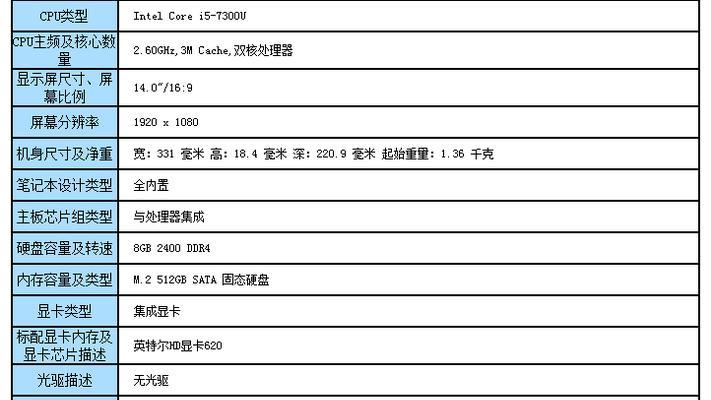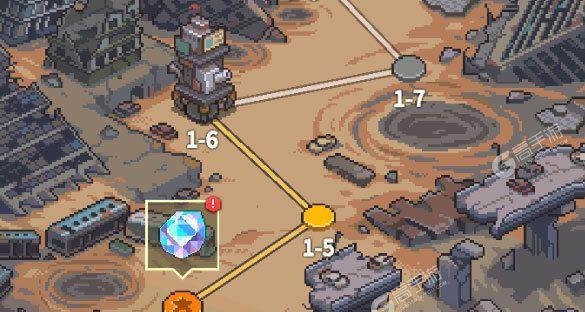Win10更改账户密码步骤?如何保证密码安全性?
在数字化时代,账户安全成为人们日常生活中的一大关注点。Windows10作为广泛使用的操作系统,其用户账户安全同样不容忽视。本篇文章将引导您了解如何在Win10中更改账户密码,并提供一系列实用的策略来保证密码的安全性。
一、Win10更改账户密码的步骤
1.打开设置
点击Windows10桌面上的“开始”按钮,然后点击“设置”(齿轮形状的图标)。
2.选择账户
在设置窗口中,点击“账户”选项。接着,从左侧菜单栏中选择“登录选项”。
3.点击“更改”按钮
在登录选项页面,您将看到“密码”部分,点击右侧的“更改”按钮。
4.输入当前密码
系统会要求您输入当前设置的账户密码,以便验证您的身份。
5.设置新密码
在输入了当前密码之后,系统会提示您输入新密码。请确保新密码符合安全要求,例如至少包含8个字符,包含数字、大小写字母和特殊符号的组合。
6.确认新密码
为确保您没有输入错误,系统要求您再次输入新密码。
7.完成密码更改
确认新密码后,系统将提示密码更改成功。现在,您的Win10账户密码已经更新为新设置的密码。
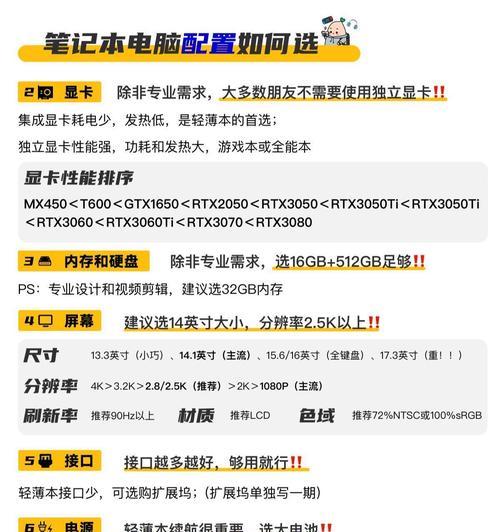
二、如何保证密码安全性
1.使用复杂密码
选择一个难以猜测的密码是保证账户安全的第一步。复杂密码应包含大小写字母、数字及特殊符号的组合。
2.定期更换密码
为降低密码被破解的风险,建议定期更换密码。不要使用相同的密码超过三个月。
3.使用密码管理器
考虑使用密码管理器来保存您的密码。密码管理器不仅能帮你记住复杂的密码,还能为不同的服务生成不同的强密码。
4.启用两步验证
两步验证(双因素认证)为账户安全增加了一层额外的保护。即便密码被破解,没有第二重验证,他人也无法轻易登录您的账户。
5.避免在公共网络下登录
不要在不安全的公共Wi-Fi网络下进行敏感操作,比如更改密码或登录账户。这样的网络易被黑客监听,从而导致密码泄露。
6.定期检查账户活动
利用Windows10提供的账户活动记录功能,定期检查是否有异常登录行为,及时发现潜在的安全威胁。
7.警惕钓鱼邮件
注意识别可能含有恶意链接的钓鱼邮件,避免因点击而泄露您的账户信息。
8.对密码知识进行持续更新
密码安全知识是不断更新的。定期学习最新的密码安全知识,了解当前的威胁趋势,有助于更好地保护您的账户。
综上所述,Win10更改账户密码步骤简单明了,而确保密码安全性则需要一些额外的策略和措施。通过上述步骤和建议,您不仅能轻松地更改Win10账户密码,还能有效地提高密码的安全性,保护您的个人信息不受侵害。
版权声明:本文内容由互联网用户自发贡献,该文观点仅代表作者本人。本站仅提供信息存储空间服务,不拥有所有权,不承担相关法律责任。如发现本站有涉嫌抄袭侵权/违法违规的内容, 请发送邮件至 3561739510@qq.com 举报,一经查实,本站将立刻删除。
- 上一篇: 电脑声音测试如何关闭?关闭后有什么影响?
- 下一篇: 联想四代笔记本开机步骤是什么?
- 站长推荐
- 热门tag
- 标签列表